в—Ҹ мӢңлҶҖлЎңм§Җмһ‘м„ұ) лҸ„м»Ө м»Ён…Ңмқҙл„Ҳ л§Ңл“Өкё°м—җм„ң Web Stationмқ„ нҶөн•ҙ мӣ№ нҸ¬н„ё нҷңм„ұнҷ”
вҷЁ м№ҙлһңлҚ” мқјм • :
мһ‘м„ұмһҗ м •ліҙ
-
 11qkr
мӘҪм§ҖліҙлӮҙкё°
л©”мқјліҙлӮҙкё°
нҷҲнҺҳмқҙм§Җ
мһҗкё°мҶҢк°ң
м•„мқҙл””лЎң кІҖмғү
м „мІҙкІҢмӢңл¬ј
мһ‘м„ұ
11qkr
мӘҪм§ҖліҙлӮҙкё°
л©”мқјліҙлӮҙкё°
нҷҲнҺҳмқҙм§Җ
мһҗкё°мҶҢк°ң
м•„мқҙл””лЎң кІҖмғү
м „мІҙкІҢмӢңл¬ј
мһ‘м„ұ
- 192.вҷЎ.0.1 м•„мқҙн”ј
- мһ‘м„ұмқј
м»Ён…җмё м •ліҙ
- 11,647 мЎ°нҡҢ
ліёл¬ё
в—Ҹ мӢңлҶҖлЎңм§Җмһ‘м„ұ) лҸ„м»ӨВ м»Ён…Ңмқҙл„Ҳ л§Ңл“Өкё°м—җм„ңВ Web Stationмқ„ нҶөн•ҙ мӣ№ нҸ¬н„ё нҷңм„ұнҷ”
п»ҝлҚ”мқҙмғҒ мӮ¬мҡ©н• мҲҳ мһҲлҠ” л…ём¶ңлҗң нҸ¬нҠёк°Җ м—ҶмҠөлӢҲлӢӨ. л…ём¶ңлҗң нҸ¬нҠёл§Ң Web Stationм—җ мӮ¬мҡ©н• мҲҳ мһҲмҠөлӢҲлӢӨ.
- Web Stationмқ„ нҶөн•ҙ мӣ№ нҸ¬н„ё нҷңм„ұнҷ”: Web Stationм—җм„ң мӮ¬мҡ©мһҗ м§Җм • лҸ„л©”мқё, нҸ¬нҠё лҳҗлҠ” лі„м№ӯмқ„ мӮ¬мҡ©н•ҳм—¬ м»Ён…Ңмқҙл„Ҳм—җ м—°кІ°н• мҲҳ мһҲлҸ„лЎқ Web Stationм—җм„ң мӮ¬мҡ©н• м»Ён…Ңмқҙл„Ҳ нҸ¬нҠёлҘј м„ нғқн•©лӢҲлӢӨ.
м°ёкі :В мқҙ кё°лҠҘмқ„ мӮ¬мҡ©н•ҳл Өл©ҙ мқҙлҜём§Җмқҳ Dockerfileм—җ EXPOSE нҸ¬нҠёк°Җ нҸ¬н•Ёлҗҳм–ҙ мһҲм–ҙм•ј н•©лӢҲлӢӨ.
м»Ён…Ңмқҙл„ҲлҘј л§Ңл“Өкё° м „м—җ лҰ¬нҸ¬м§ҖнҶ лҰ¬м—җм„ң мқҙлҜём§ҖлҘј лӢӨмҡҙлЎңл“ңн•ҙм•ј н•©лӢҲлӢӨ. лӢӨлҘё к°ңл°ңмһҗк°Җ м—…лЎңл“ңн•ң мқҙлҜём§Җк°Җ нҸ¬н•Ёлҗң лӢӨм–‘н•ң лҰ¬нҸ¬м§ҖнҶ лҰ¬к°Җ мһҲмҠөлӢҲлӢӨ. Docker HubлҠ” к°ҖмһҘ нҒ° мқҙлҜём§Җ лҰ¬нҸ¬м§ҖнҶ лҰ¬ мӨ‘ н•ҳлӮҳмқҙлҜҖлЎң мӢңмһ‘н•ҳлҠ” лҚ° лҸ„мӣҖмқҙ лҗҳлҸ„лЎқ Dockerм—җлҠ” мқҙ н—ҲлёҢк°Җ кё°ліё лҰ¬нҸ¬м§ҖнҶ лҰ¬лЎң мһҲмҠөлӢҲлӢӨ.
м»Ён…Ңмқҙл„Ҳ л§Ңл“Өкё°
- м»Ён…Ңмқҙл„ҲВ нҺҳмқҙм§Җм—җм„ңВ мғқм„ұмқ„ нҒҙлҰӯн•©лӢҲлӢӨ.
- м»Ён…Ңмқҙл„ҲлҘј л§Ңл“Ө мқҙлҜём§ҖлҘј м„ нғқн•ҳкі В лӢӨмқҢмқ„ нҒҙлҰӯн•©лӢҲлӢӨ.
- лӢӨмҡҙлЎңл“ңн•ң мқҙлҜём§Җк°Җ м—Ҷмңјл©ҙВ лӢӨмҡҙлЎңл“ңлҘј нҒҙлҰӯн•©лӢҲлӢӨ. нӮӨмӣҢл“ңлҘј мһ…л Ҙн•ҳкі В EnterВ нӮӨлҘј лҲҢлҹ¬ мӣҗн•ҳлҠ” мқҙлҜём§ҖлҘј кІҖмғүн•©лӢҲлӢӨ. мқҙлҜём§ҖлҘј м„ нғқн•ҳкі В лӢӨмҡҙлЎңл“ңлҘј нҒҙлҰӯн•©лӢҲлӢӨ. мқҙлҜём§Җ мҳҶм—җ мһҲлҠ”В
 (мғҲ нғӯм—җм„ң м—ҙкё°) м•„мқҙмҪҳмқ„ нҒҙлҰӯн•ҳм—¬ Dockerfileмқ„ м°ҫкі нҸ¬нҠё лІҲнҳё, нҷҳкІҪ ліҖмҲҳ л“ұ м„Өм№ҳм—җ н•„мҡ”н•ң мқҙлҜём§Җ м •ліҙлҘј лҙ…лӢҲлӢӨ.
(мғҲ нғӯм—җм„ң м—ҙкё°) м•„мқҙмҪҳмқ„ нҒҙлҰӯн•ҳм—¬ Dockerfileмқ„ м°ҫкі нҸ¬нҠё лІҲнҳё, нҷҳкІҪ ліҖмҲҳ л“ұ м„Өм№ҳм—җ н•„мҡ”н•ң мқҙлҜём§Җ м •ліҙлҘј лҙ…лӢҲлӢӨ. - м»Ён…Ңмқҙл„Ҳ л„ӨнҠёмӣҢнҒ¬ лӘЁл“ңлҘј кІ°м •н•©лӢҲлӢӨ. лёҢлҰ¬м§Җ л„ӨнҠёмӣҢнҒ¬лҘј н•ҳлӮҳ мқҙмғҒ м„ нғқн•ҳм—¬ м—°кІ°н•ҳкұ°лӮҳ Docker Host(DSM)мҷҖ лҸҷмқјн•ң л„ӨнҠёмӣҢнҒ¬лҘј мӮ¬мҡ©н• мҲҳ мһҲмҠөлӢҲлӢӨ.В лӢӨмқҢмқ„ нҒҙлҰӯн•©лӢҲлӢӨ. (л„ӨнҠёмӣҢнҒ¬ м„Өм •В мһҗм„ёнһҲ м•Ңм•„ліҙкё°)
- мқјл°ҳ м„Өм •мқ„ кө¬м„ұн•©лӢҲлӢӨ.
- м»Ён…Ңмқҙл„Ҳ мқҙлҰ„: м»Ён…Ңмқҙл„Ҳмқҳ кі мң н•ң мқҙлҰ„мқ„ м„ нғқн•©лӢҲлӢӨ.
- лҶ’мқҖ к¶Ңн•ңмқ„ мӮ¬мҡ©н•ҳм—¬ м»Ён…Ңмқҙл„Ҳ мӢӨн–ү: м»Ён…Ңмқҙл„ҲлҘј к¶Ңн•ң мһҲлҠ” м»Ён…Ңмқҙл„ҲлЎң мӢӨн–үн•©лӢҲлӢӨ. м»Ён…Ңмқҙл„Ҳм—җлҠ” DSMмқҳ лӘЁл“ root кё°лҠҘмқҙ мһҲмҠөлӢҲлӢӨ. мқҙ мҳөм…ҳмқ„ нҷңм„ұнҷ”н•ҳл©ҙ м»Ён…Ңмқҙл„Ҳ кё°лҠҘмқ„ мӮ¬мҡ©мһҗ м§Җм •н• мҲҳ м—ҶмҠөлӢҲлӢӨ.
- кё°лҠҘ кө¬м„ұ: м»Ён…Ңмқҙл„Ҳм—җ нҷңм„ұнҷ”н• кё°лҠҘмқ„ м§Җм •н•©лӢҲлӢӨ.
- лҰ¬мҶҢмҠӨ м ңн•ң нҷңм„ұнҷ”: CPU мӮ¬мҡ© мҡ°м„ мҲңмң„мҷҖ л©”лӘЁлҰ¬ м ңн•ңмқ„ мӮ¬мҡ©мһҗ м§Җм •н•©лӢҲлӢӨ. к·ёл Үм§Җ м•Ҡмңјл©ҙ Dockerм—җм„ң м»Ён…Ңмқҙл„Ҳмқҳ лҰ¬мҶҢмҠӨ мӮ¬мҡ©лҹүмқ„ мһҗлҸҷмңјлЎң кҙҖлҰ¬н•©лӢҲлӢӨ.
- мһҗлҸҷ мһ¬мӢңмһ‘ нҷңм„ұнҷ”: м»Ён…Ңмқҙл„ҲлҠ” мҳҲмғҒм№ҳ лӘ»н•ң нҳёмҠӨнҠё мў…лЈҢлӮҳ Docker нҢЁнӮӨм§Җ мһ¬л¶ҖнҢ…м—җм„ң ліөкө¬н•ң нӣ„м—җ лӢӨмӢң мӢңмһ‘мқ„ мӢңлҸ„н•©лӢҲлӢӨ.
- Web Stationмқ„ нҶөн•ҙ мӣ№ нҸ¬н„ё нҷңм„ұнҷ”: Web Stationм—җм„ң мӮ¬мҡ©мһҗ м§Җм • лҸ„л©”мқё, нҸ¬нҠё лҳҗлҠ” лі„м№ӯмқ„ мӮ¬мҡ©н•ҳм—¬ м»Ён…Ңмқҙл„Ҳм—җ м—°кІ°н• мҲҳ мһҲлҸ„лЎқ Web Stationм—җм„ң мӮ¬мҡ©н• м»Ён…Ңмқҙл„Ҳ нҸ¬нҠёлҘј м„ нғқн•©лӢҲлӢӨ.
м°ёкі :В мқҙ кё°лҠҘмқ„ мӮ¬мҡ©н•ҳл Өл©ҙ мқҙлҜём§Җмқҳ Dockerfileм—җ EXPOSE нҸ¬нҠёк°Җ нҸ¬н•Ёлҗҳм–ҙ мһҲм–ҙм•ј н•©лӢҲлӢӨ. - кі кёү м„Өм •:
- нҷҳкІҪ: м»Ён…Ңмқҙл„Ҳ нҷҳкІҪ ліҖмҲҳлҘј кҙҖлҰ¬н•©лӢҲлӢӨ. Dockerfileм—җм„ң мқјл°ҳм ҒмңјлЎң н•„мҡ”н•ң ліҖмҲҳлҘј м°ҫмқ„ мҲҳ мһҲмҠөлӢҲлӢӨ.
- л§ҒнҒ¬: м—¬лҹ¬ м»Ён…Ңмқҙл„Ҳм—җм„ң м„ңлЎң кІҖмғүн•ҳкі м •ліҙлҘј м•Ҳм „н•ҳкІҢ м „мҶЎн•ҳлҸ„лЎқ н—Ҳмҡ©н•ҳл Өл©ҙ м»Ён…Ңмқҙл„ҲлҘј лӢӨлҘё м»Ён…Ңмқҙл„Ҳм—җ м—°кІ°н•©лӢҲлӢӨ.
- мӢӨн–ү лӘ…л №: м»Ён…Ңмқҙл„Ҳм—җм„ң мӢӨн–үн• лӘ…л №мқ„ м„Өм •н•©лӢҲлӢӨ.
- м ҖмһҘмқ„ нҒҙлҰӯн•ҳм—¬ мғқм„ұ л§ҲлІ•мӮ¬лҘј кі„мҶҚн•©лӢҲлӢӨ.
- DSMм—җм„ң мӮ¬мҡ©н• мҲҳ мһҲлҠ” нҸ¬нҠёлҘј м»Ён…Ңмқҙл„Ҳмқҳ лЎң컬 нҸ¬нҠёлЎң мһ…л Ҙн•©лӢҲлӢӨ. Web Stationм—җм„ң м•Ўм„ёмҠӨн• мҲҳ мһҲлҸ„лЎқ кө¬м„ұн•ң нҸ¬нҠёлҸ„ нҷ•мқён• мҲҳ мһҲм§Җл§Ң м—¬кё°м—җм„ңлҠ” нҸ¬нҠё м„Өм •мқ„ ліҖкІҪн• мҲҳ м—ҶмҠөлӢҲлӢӨ.В лӢӨмқҢмқ„ нҒҙлҰӯн•©лӢҲлӢӨ.
- м»Ён…Ңмқҙл„Ҳ ліјлҘЁмқ„ DSMмқҳ кіөмң нҸҙлҚ”м—җ л§Өн•‘н•ҳм—¬ м»Ён…Ңмқҙл„Ҳм—җм„ң мғқм„ұн•ҳкі мӮ¬мҡ©н•ҳлҠ” лҚ°мқҙн„°м—җ м•Ўм„ёмҠӨн•©лӢҲлӢӨ. нғ‘мһ¬ кІҪлЎңлҘј мһ…л Ҙн•©лӢҲлӢӨ. м»Ён…Ңмқҙл„Ҳм—җ лҚ°мқҙн„°лҘј м“ё мҲҳ мһҲлҠ” к¶Ңн•ңмқ„ л¶Җм—¬н•ҳл Өл©ҙВ мқҪкё° м „мҡ©мқҙ м„ нғқ м·ЁмҶҢлҗҳм–ҙ мһҲлҠ”м§Җ нҷ•мқён•©лӢҲлӢӨ.В лӢӨмқҢмқ„ нҒҙлҰӯн•©лӢҲлӢӨ.
- мҡ”м•ҪВ нҺҳмқҙм§Җм—җм„ң м»Ён…Ңмқҙл„Ҳ м„Өм •мқ„ нҷ•мқён•©лӢҲлӢӨ. н•„мҡ”н•ң кІҪмҡ°В л§ҲлІ•мӮ¬ мҷ„лЈҢ нӣ„ мқҙ м»Ён…Ңмқҙл„Ҳ мӢӨн–үмқ„ м„ нғқн•©лӢҲлӢӨ.В мҷ„лЈҢлҘј нҒҙлҰӯн•ҳм—¬ л§ҲлІ•мӮ¬лҘј мҷ„лЈҢн•©лӢҲлӢӨ.
- 5лӢЁкі„м—җм„ң Web Stationмқ„ нҶөн•ҙ мӣ№ нҸ¬н„ёмқ„ нҷңм„ұнҷ”н–Ҳмңјл©ҙ Web Stationмқҳ нҸ¬н„ё мғқм„ұ л§ҲлІ•мӮ¬лЎң мқҙлҸҷн•©лӢҲлӢӨ. м§Җм№Ёмқ„ л”°лқј м»Ён…Ңмқҙл„Ҳмқҳ мӣ№ нҸ¬н„ё м„Өм •мқ„ мҷ„лЈҢн•©лӢҲлӢӨ.
https://kb.synology.com/ko-kr/DSM/help/Docker/docker_container?version=7
===========
https://soft.plusblog.co.kr/139
[Docker] docker run -p мҳөм…ҳкіј Dockerfileмқҳ EXPOSE м°Ёмқҙм җ
лҸ„м»Өмқҳ л„ӨнҠёмӣҢнҒ¬ кҙҖл Ёлҗң м„Өм • мӨ‘м—җ нҸ¬нҠёмҷҖ кҙҖл Ёлҗң м„Өм •мқҙ мһҲмҠөлӢҲлӢӨ. DockerлҘј мӢӨн–үн• л•Ң -p мҳөм…ҳмңјлЎң нҸ¬нҠё нҸ¬мӣҢл”©мқ„ н•ҙмЈјлҠ” кІғкіј
Dockerfileм—җм„ң EXPOSEлҘј нҶөн•ҙ нҸ¬нҠёлҘј л…ём¶ңмӢңнӮӨлҠ” кІғмқҙ м–ҙл–»кІҢ лӢӨлҘём§Җ м •лҰ¬н•ҙліҙкІ мҠөлӢҲлӢӨ.
docker run -p лӘ…л №
лҸ„м»Ө м»Ён…Ңмқҙл„ҲлҘј мӢӨн–ү мӢңнӮ¬ л•Ң, '-p' мҳөм…ҳмңјлЎң нҳёмҠӨнҠё мҡҙмҳҒмІҙм ңмҷҖ м»Ён…Ңмқҙл„Ҳ нҷҳкІҪмқҳ нҸ¬нҠёлҘј л§Өн•‘ мӢңнӮ¬ мҲҳ мһҲмҠөлӢҲлӢӨ. мҳҲлҘј л“Өм–ҙ
docker run -it -p 5005:5005 centos
мқҙл ҮкІҢ м»Ён…Ңмқҙл„ҲлҘј мғҲлЎң л§Ңл“Өл©ҙ, нҳёмҠӨнҠё мҡҙмҳҒмІҙм ңмқҳ 5005лІҲ нҸ¬нҠёмҷҖ м»Ён…Ңмқҙл„Ҳмқҳ 5005 нҸ¬нҠёк°Җ л§Өн•‘лҗ©лӢҲлӢӨ.
нҳёмҠӨнҠё мҡҙмҳҒмІҙм ңмқҳ 5005 нҸ¬нҠёлЎң м „лӢ¬лҗң м •ліҙл“Өмқҙ лҸ„м»ӨлҘј нҶөн•ҙ м»Ён…Ңмқҙл„Ҳмқҳ 5005 нҸ¬нҠёлЎң нҸ¬мӣҢл”©лҗңлӢӨлҠ” мқҳлҜёмһ…лӢҲлӢӨ.
лҸ„м»ӨлҘј мӢӨн–үн• л•Ң -p мҳөм…ҳмқҖ кјӯ к°ҷмқҖ лІҲнҳёлЎң н•ҳм§Җ м•Ҡм•„лҸ„ лҗ©лӢҲлӢӨ.
docker run -it -p 8088:80 webserver
мң„ лӘ…л №мІҳлҹј м»Ён…Ңмқҙл„ҲлҘј мӢӨн–үн•ҳл©ҙ нҳёмҠӨнҠё мҡҙмҳҒмІҙм ңмқҳ 8088лІҲ нҸ¬нҠёк°Җ м»Ён…Ңмқҙл„Ҳмқҳ 80лІҲ нҸ¬нҠёлЎң м—°кІ°лҗ©лӢҲлӢӨ.
Dockerfileмқҳ EXPOSE
лҸ„м»Ө мқҙлҜём§ҖлҘј л§Ңл“Ө мҲҳ мһҲлҠ” Dockerfileм—җ EXPOSE лӘ…л №мқ„ мӮ¬мҡ©н• мҲҳ мһҲмҠөлӢҲлӢӨ. мҳҲлҘј л“Өм–ҙ
FROM openjdk:8
COPY Test.class /root
WORKDIR /root
EXPOSE 5005
ENTRYPOINT ["java", "-agentlib:jdwp=transport=dt_socket,server=y,suspend=y,address=5005", "Test"]
мқҙлҹ° Dockerfileмқҙ мһҲмқ„ л•Ң EXPOSE лӘ…л №мқ„ мқҙмҡ©н•ҙ, 'мқҙ лҸ„м»Ө мқҙлҜём§ҖлҠ” 5005лІҲ нҸ¬нҠёлҘј мҷёл¶Җм—җ кіөк°ңн• мҳҲм •мқҙлӢӨ'лқјкі лӘ…мӢңн• мҲҳ мһҲмҠөлӢҲлӢӨ.
Dockerfileмқҳ EXPOSEлЎң нҸ¬нҠёлҘј лӘ…мӢңн–ҲлӢӨкі н•ҙм„ң лӢ¬лқјм§ҖлҠ”кұҙ м—ҶмҠөлӢҲлӢӨ.
'docker run -p' мҳөм…ҳмңјлЎң нҸ¬нҠёлҘј лӘ…мӢңн•ҳм§Җ м•Ҡмңјл©ҙ м»Ён…Ңмқҙл„Ҳмқҳ нҸ¬нҠёк°Җ нҳёмҠӨнҠё мҡҙмҳҒмІҙм ңм—җ кіөк°ңлҗҳм§Җ м•ҠмҠөлӢҲлӢӨ.
EXPOSE кө¬л¬ёмңјлЎң лӘ…мӢңн•ң нҸ¬нҠёлҠ” 'docker run -P' лӘ…л №мқ„ мқҙмҡ©н• л•Ң нҳёмҠӨнҠё мҡҙмҳҒмІҙм ңлЎң мҳӨн”Ҳлҗ©лӢҲлӢӨ.
мқҙ л•Ң, нҳёмҠӨнҠё мҡҙмҳҒмІҙм ңмқҳ лһңлҚӨ нҸ¬нҠё лІҲнҳёк°Җ м»Ён…Ңмқҙл„Ҳмқҳ EXPOSE кө¬л¬ёмңјлЎң лӘ…мӢңн•ң нҸ¬нҠём—җ л§Өн•‘лҗ©лӢҲлӢӨ.
лҳҗ н•ң, лҸ„м»ӨлҘј лӢӨлЈЁлҠ” GUI н”„лЎңк·ёлһЁм—җм„ң -p мҳөм…ҳмңјлЎң мӨ„ мҲҳ мһҲкІҢ нһҢнҠё м—ӯн• мқ„ н• мҲҳлҸ„ мһҲмҠөлӢҲлӢӨ.
docker run -p мҳөм…ҳкіј docker run -P мҳөм…ҳмқ„ 비көҗн•ҙліҙкІ мҠөлӢҲлӢӨ.
мҡ°м„ docker run -d -p 5005:5005 лӘ…л №мңјлЎң м»Ён…Ңмқҙл„ҲлҘј лқ„мӣҢліҙл©ҙ,
CONTAINER IDВ В В В IMAGEВ В В В В В В В COMMANDВ В В В В В В В В CREATEDВ В В В В В В STATUSВ В В В В В В PORTSВ В В В В В В В В В В NAMES
4d94bd97ad9dВ В В В test_containerВ В В "java -agentlib:jdwpвҖҰ"В В 3 seconds agoВ В В В Up 2 secondsВ В В В 0.0.0.0:5005->5005/tcpВ В adoring_mclean
PORTS м •ліҙм—җ 0.0.0.0:5005->5005/tcp лқјлҠ” н•ӯлӘ©мқ„ ліј мҲҳ мһҲмҠөлӢҲлӢӨ. нҳёмҠӨнҠёмқҳ 5005лІҲ нҸ¬нҠёмҷҖ м»Ён…Ңмқҙл„Ҳмқҳ 5005лІҲ нҸ¬нҠёк°Җ л§Өн•‘лҗң кІғмқ„ м•Ң мҲҳ мһҲмҠөлӢҲлӢӨ.
л‘җ лІҲм§ёлЎң docker run -d P лӘ…л №мңјлЎң м»Ён…Ңмқҙл„ҲлҘј лқ„мӣҢліҙкІ мҠөлӢҲлӢӨ.
CONTAINER IDВ В В В IMAGEВ В В В В В В В COMMANDВ В В В В В В В В CREATEDВ В В В В В В STATUSВ В В В В В В PORTSВ В В В В В В В В В В NAMES
6d2dc4b0f8b5В В В В test_containerВ В В "java -agentlib:jdwpвҖҰ"В В 10 minutes agoВ В В Up 10 minutesВ В В В 0.0.0.0:32768->5005/tcpВ В heuristic_lamarr
0.0.0.0:32768->5005/tcp мқҙлқјлҠ” м •ліҙм—җм„ң нҳёмҠӨнҠё мҡҙмҳҒмІҙм ңмқҳ лһңлҚӨ нҸ¬нҠё лІҲнҳёк°Җ м»Ён…Ңмқҙл„Ҳмқҳ 5005лІҲ нҸ¬нҠёлЎң л§Өн•‘лҗң кІғмқ„ нҷ•мқён• мҲҳ мһҲмҠөлӢҲлӢӨ.
вҳһВ https://11q.krВ м—җ л“ұлЎқлҗң мһҗлЈҢ мһ…лӢҲлӢӨ. вҷ м •ліҙм°ҫм•„ кіөмң л“ңлҰ¬л©° м¶ңмІҳлҠ” л§ҒнҒ¬ м°ёмЎ° л°”лһҚлӢҲлӢӨвҷ 
л·°PDF 1,2
office view
кҙҖл ЁмһҗлЈҢ
-
л§ҒнҒ¬
лҢ“кёҖлӘ©лЎқ
л“ұлЎқлҗң лҢ“кёҖмқҙ м—ҶмҠөлӢҲлӢӨ.

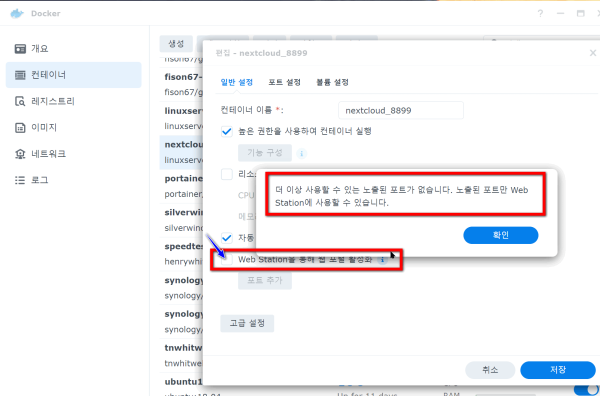
 в—Ҹ web page кіөмң нҸҙлҚ” кө¬м„ұн•ҳм—¬ web site л§Ңл“Өкё° _мЎ°нҡҢмҲҳ_лҢ“кёҖмҲҳ(
109
в—Ҹ web page кіөмң нҸҙлҚ” кө¬м„ұн•ҳм—¬ web site л§Ңл“Өкё° _мЎ°нҡҢмҲҳ_лҢ“кёҖмҲҳ(
109 в—Ҹ haмһ‘м—…) л©ҖнӢ° лҸ„л©”мқё м Ғмҡ© https://ha.ddns лҘј мӢңлҶҖлЎңм§Җм—җ кё°ліё мқёмҰқм„ң м ҒвҖҰ _мЎ°нҡҢмҲҳ_лҢ“кёҖмҲҳ(
108
в—Ҹ haмһ‘м—…) л©ҖнӢ° лҸ„л©”мқё м Ғмҡ© https://ha.ddns лҘј мӢңлҶҖлЎңм§Җм—җ кё°ліё мқёмҰқм„ң м ҒвҖҰ _мЎ°нҡҢмҲҳ_лҢ“кёҖмҲҳ(
108 в—Ҹ м—ӯл°©н–Ҙ н”„лЎқмӢң н•ҳлӮҳл©ҙ лӢӨ лҗңлӢӨ. //Riverse proxy_1 н•ҙлҶҖлЎңм§Җ л°©лІ• dns вҖҰ _мЎ°нҡҢмҲҳ_лҢ“кёҖмҲҳ(
16
в—Ҹ м—ӯл°©н–Ҙ н”„лЎқмӢң н•ҳлӮҳл©ҙ лӢӨ лҗңлӢӨ. //Riverse proxy_1 н•ҙлҶҖлЎңм§Җ л°©лІ• dns вҖҰ _мЎ°нҡҢмҲҳ_лҢ“кёҖмҲҳ(
16 в—Ҹsquarespace мқҳ лҸ„л©”мқё ssl мқёмҰқм„ң мӢңлҶҖлЎңм§Җ NASм—җ SSL мқёмҰқм„ң м Ғмҡ© _мЎ°нҡҢмҲҳ_лҢ“кёҖмҲҳ(
284
в—Ҹsquarespace мқҳ лҸ„л©”мқё ssl мқёмҰқм„ң мӢңлҶҖлЎңм§Җ NASм—җ SSL мқёмҰқм„ң м Ғмҡ© _мЎ°нҡҢмҲҳ_лҢ“кёҖмҲҳ(
284 вҳ…вҳ…вҳ… lets encrypt мқёмҰқм„ң мһ¬м„Өм№ҳ acme.sh мӢңлҶҖлЎңм§Җ л©ҖнӢ° мқёмҰқм„ң л§Ңл“Өкё° вҳ…вҖҰ _мЎ°нҡҢмҲҳ_лҢ“кёҖмҲҳ(
241
вҳ…вҳ…вҳ… lets encrypt мқёмҰқм„ң мһ¬м„Өм№ҳ acme.sh мӢңлҶҖлЎңм§Җ л©ҖнӢ° мқёмҰқм„ң л§Ңл“Өкё° вҳ…вҖҰ _мЎ°нҡҢмҲҳ_лҢ“кёҖмҲҳ(
241